电脑想换系统
shiwaishuzidu 2025年4月26日 07:16:22 系统 7
电脑换系统需先备份重要数据,再依电脑配置选合适系统,通过U盘等介质重装,注意驱动安装。
电脑想换系统是一个涉及多个步骤和注意事项的过程,以下是一份详细的指南,帮助你顺利完成系统更换:

| 步骤 | 描述 | 注意事项 |
|---|---|---|
| 备份重要数据 | 在更换系统之前,首先需要备份电脑中的重要数据,如文档、照片、视频等,这些数据可以存储在外部硬盘、U盘或云存储服务中。 | 确保备份的数据完整且可访问,以防在系统更换过程中丢失。 |
| 选择合适的操作系统 | 根据个人需求和电脑配置,选择一个合适的操作系统版本,Windows 10或Windows 11,或者考虑其他操作系统如Linux发行版。 | 考虑系统的兼容性、稳定性以及个人偏好。 |
| 获取安装介质 | 下载所选操作系统的ISO文件,并使用工具(如Rufus)将其制作成启动U盘或DVD。 | 确保下载的ISO文件来自官方渠道,以避免安全风险。 |
| 进入BIOS/UEFI设置 | 重启电脑,并在启动时按下相应的键(如F2、Del等)进入BIOS/UEFI设置。 | 不同品牌和型号的电脑进入BIOS/UEFI的按键可能不同,请参考电脑的用户手册。 |
| 设置启动顺序 | 在BIOS/UEFI中,将启动U盘或DVD设置为第一启动项。 | 确保启动顺序正确,以便从安装介质启动电脑。 |
| 开始安装 | 保存BIOS/UEFI设置并退出,电脑将从安装介质启动,并进入操作系统的安装界面。 | 遵循屏幕上的指示进行操作,选择适当的安装选项。 |
| 分区与格式化 | 在安装过程中,你可能需要对硬盘进行分区,并选择要安装系统的分区,系统会安装在C盘,但你也可以选择其他分区。 | 注意,格式化分区将删除该分区上的所有数据,请确保已备份重要数据。 |
| 安装过程 | 接下来是系统的安装过程,这可能需要一些时间,具体取决于电脑的性能和安装选项。 | 在安装过程中,不要中断电源或关闭电脑,以免造成安装失败。 |
| 配置系统 | 安装完成后,你需要进行一些基本配置,如设置用户名、密码、网络连接等。 | 根据个人喜好和需求进行配置。 |
| 安装驱动程序和更新 | 安装完系统后,可能需要安装一些硬件驱动程序和系统更新,以确保电脑的最佳性能和安全性。 | 访问电脑制造商的官方网站下载最新的驱动程序和系统更新。 |
| 恢复数据和设置 | 将之前备份的数据恢复到新系统中,并根据需要调整系统设置。 | 确保数据恢复完整,并检查系统设置是否符合个人需求。 |
相关问答FAQs
Q1: 更换系统会导致数据丢失吗?
A1: 是的,更换系统通常会导致系统盘(通常是C盘)上的数据被格式化并丢失,在更换系统之前,务必备份所有重要数据到外部存储设备或云存储服务中。
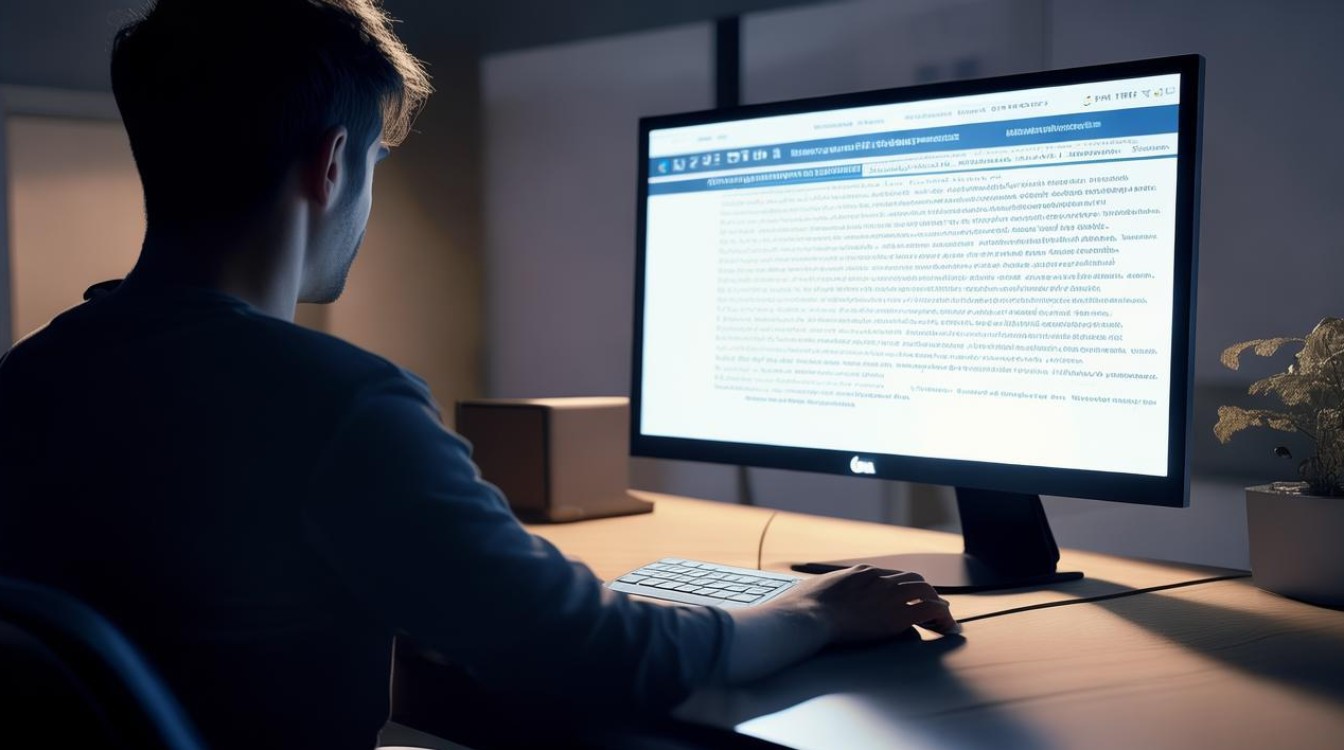
Q2: 我可以在不丢失数据的情况下更换系统吗?
A2: 虽然直接更换系统会导致系统盘上的数据丢失,但你可以通过创建系统镜像或使用克隆软件来备份整个系统盘,包括操作系统、应用程序和数据,你可以将这个镜像或克隆恢复到新的系统盘中,从而实现在不丢失数据的情况下更换系统,这种方法需要一定的技术知识和操作经验,且并非所有情况下都适用,在大多数情况下,备份重要数据到外部存储设备仍然是最安全和可靠的方法。











